Cum să vă deconectați de la WordPress
Publicat: 2022-07-06
În acest tutorial, veți învăța cum să vă deconectați de la site-ul dvs. WordPress în siguranță.
Dacă sunteți nou în WordPress, aceste informații vă vor ajuta dacă dvs. sau cineva pe care îl cunoașteți întâmpinați dificultăți în a afla cum să vă deconectați din zona de administrare WordPress.
În mod normal, veți părăsi site-ul dvs. introducând o altă adresă URL în browserul dvs. web sau închizând complet browserul dvs. web fără a vă deconecta. Acest lucru funcționează bine dacă lucrați pe site-ul dvs. web pe propriul computer într-un mediu securizat.
Dacă lucrați pe un computer partajat sau public sau într-un spațiu nesecurizat, totuși, acest lucru ar putea compromite securitatea site-ului dvs. Cineva ar putea să vă acceseze contul, să intre în zona dvs. de administrare și să facă ravagii doar prin vizualizarea istoricului browserului dvs.
Pentru a evita să vă lăsați contul neprotejat și site-ul expus la falsificare sau deturnare, cel mai bine este să vă deconectați când ați terminat de lucrat la site.
Acest tutorial pas cu pas vă arată cum să vă deconectați de la WordPress și câteva modalități suplimentare de a îmbunătăți funcția de deconectare.

Notă: Când vă conectați la site-ul dvs. WordPress, un „cookie” este stocat în browserul dvs. web. Acest cookie permite WordPress să-și amintească cine sunteți. Dacă părăsiți site-ul pentru un timp și reveniți mai târziu, WordPress va recunoaște cookie-ul și nu vi se va cere să vă conectați din nou.

Important: cookie-ul nu poate spune WordPress cine este de fapt conectat la site-ul dvs. Dacă un cookie a fost setat în browserul dvs. web, oricine care utilizează computerul dvs. poate accesa secțiunea dvs. de administrare.
Pentru a preveni acest lucru (mai ales atunci când utilizați un computer public sau partajat), făcând clic pe link-ul Deconectare va șterge cookie-ul din browserul dvs. web. Pentru a reseta cookie-ul, trebuie doar să vă conectați din nou la site-ul dvs. WordPress.
De asemenea, în timp ce rămâneți conectat în zona de administrare a site-ului dvs., ați putea trimite mai multe solicitări către serverul dvs., în funcție de tipul de pluginuri pe care le-ați instalat și dacă ați lăsat deschise unul sau mai multe ecrane de editare a postărilor sau a paginii (acesta este în mare parte datorită caracteristicii de salvare automată WordPress).
Lăsând computerul nesupravegheat cu site-ul deschis, trimiterea solicitărilor noastre frecvente poate folosi resursele serverului pe parcursul unei zile, mai ales dacă site-ul dvs. este găzduit pe un server partajat. Din acest motiv, se recomandă, de asemenea, să vă deconectați din zona de administrare dacă nu lucrați activ pe site-ul dvs.
Cum să vă încheiați sesiunea și să vă deconectați de la WordPress
În partea de sus a ecranului, în partea dreaptă a barei de instrumente de administrare, se află secțiunea „Bună, utilizator” cu imaginea Gravatar.
Treceți cu mouse-ul peste această secțiune și se va extinde pentru a vă afișa numele și numele de utilizator, cu linkuri care indică către ecranul dvs. de profil și un link „Deconectare”.
Faceți clic pe linkul „Deconectare” pentru a încheia sesiunea și pentru a vă deconecta de la site-ul WordPress.
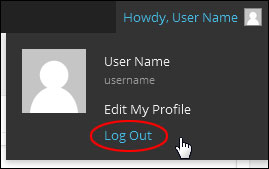
Veți fi deconectat de la WordPress.
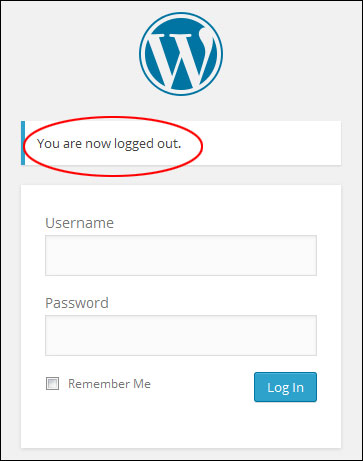
Cum să vă deconectați de la toate celelalte sesiuni de utilizatori din WordPress
Ca măsură suplimentară de securitate, WordPress vă permite să vă deconectați de la toate sesiunile curente, cu excepția sesiunii curente de browser. Acest lucru este util dacă, de exemplu, v-ați lăsat contul conectat la un computer public sau dacă v-ați pierdut sau ați pierdut telefonul.
Pentru a vă deconecta de la toate sesiunile, accesați secțiunea „Howdy, User Name” și faceți clic pe Edit My Profile . (Notă: puteți ajunge acolo și accesând Utilizatori > Profilul dvs. ).
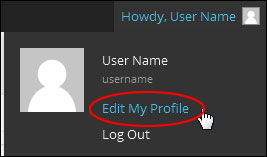
Faceți clic pe butonul Deconectați-vă din toate celelalte sesiuni .
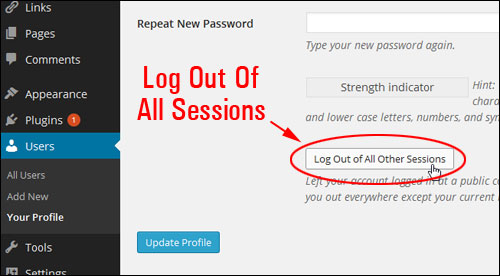
Veți fi deconectat oriunde, cu excepția sesiunii existente de browser.
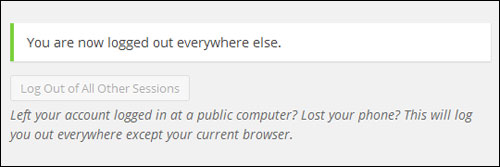
Extinderea opțiunilor de deconectare cu pluginuri WordPress
Pe lângă funcția de deconectare încorporată a WordPress, puteți extinde capacitățile de deconectare ale site-ului dvs. folosind anumite plugin-uri.
Iată câteva pluginuri pe care le puteți folosi pentru a extinde funcțiile de deconectare ale site-ului dvs.:
Deconectare inactivă
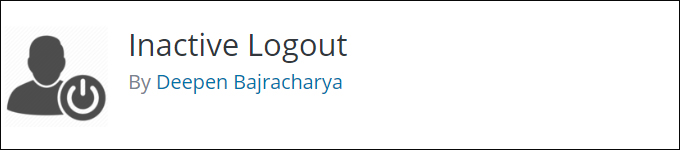
Dacă efectuați activități bancare sau cumpărături online, este posibil să fi observat că pe browser-ul dvs. web se va afișa un mesaj de „sesiune expirată” dacă lăsați computerul nesupravegheat pentru o perioadă.
Site-urile care oferă servicii bancare online, plăți cu cardul de credit sau servicii financiare, în general, deconectează utilizatorii după o anumită perioadă de inactivitate, deoarece utilizatorii inactivi reprezintă o amenințare de securitate pentru conturile online. Cineva ar putea deturna sesiunea și ar putea accesa contul și detaliile financiare ale utilizatorului.
WordPress vă permite să faceți același lucru. Puteți deconecta automat toți utilizatorii inactivi de pe site-ul dvs. instalând acest plugin.

Aceasta nu este aceeași cu notificarea implicită WordPress „Sesiune expirată” pe care utilizatorii o vor primi uneori când lucrează pe site-ul lor...
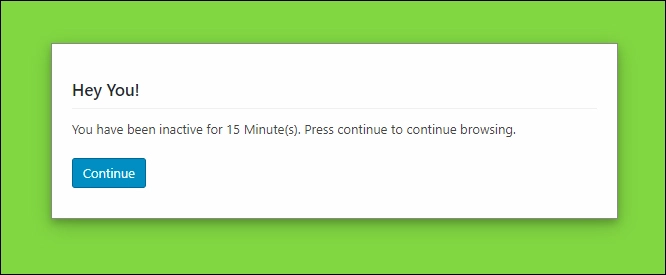
Plugin-ul Inactive Logout vă permite să specificați cât timp un utilizator poate fi inactiv pe site-ul dvs. înainte ca sesiunea sa să expire automat.

Pentru a instala pluginul, accesați ecranul „Adăugați pluginuri” al tabloului de bord WordPress ( Plugins > Adăugați nou ), introduceți „deconectare inactivă” în câmpul de căutare prin cuvinte cheie, apoi faceți clic pe butoanele „Instalați acum” și „Activați”.
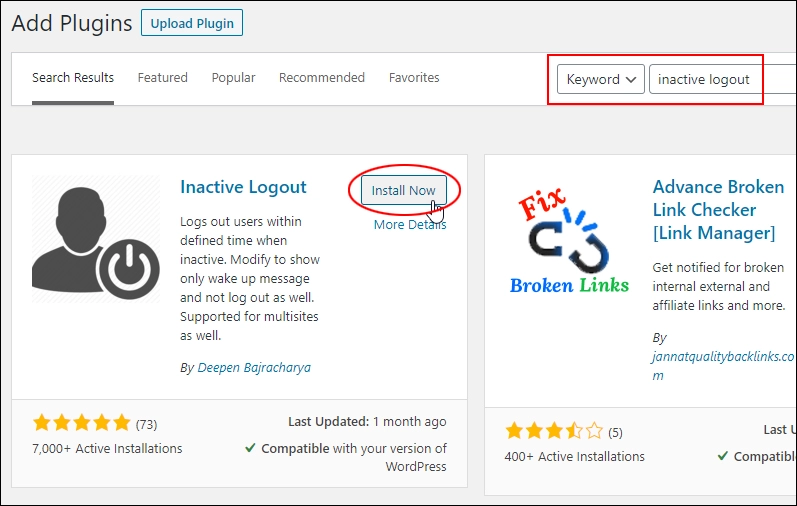
După activarea pluginului, accesați meniul de setări al pluginului ( Setări > Deconectare inactivă ) pentru a-l configura.
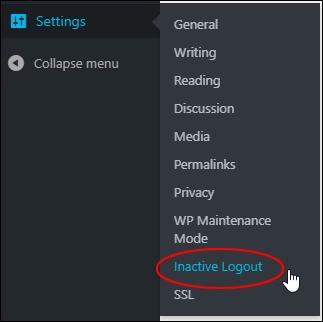
Pluginul vă permite să configurați și să personalizați o serie de setări, inclusiv:
- Timp inactiv : specificați cât timp (în minute) utilizatorii pot rămâne inactiv înainte de a fi deconectați.
- Conținutul mesajului inactiv : introduceți un mesaj personalizat pe care utilizatorii îl vor vedea când se afișează ecranul de expirare inactiv.
- Fundal pop -up – Umpleți fundalul cu o culoare sau afișați mesajul de deconectare pe un fundal transparent.
- Dezactivați numărătoarea inversă : selectați această opțiune pentru a oferi utilizatorilor posibilitatea de a-și continua sesiunea după ce au fost inactivi pentru perioada de timp specificată în setările de inactiv. Utilizatorii au 10 secunde pentru a-și continua sesiunea sau pentru a se deconecta.
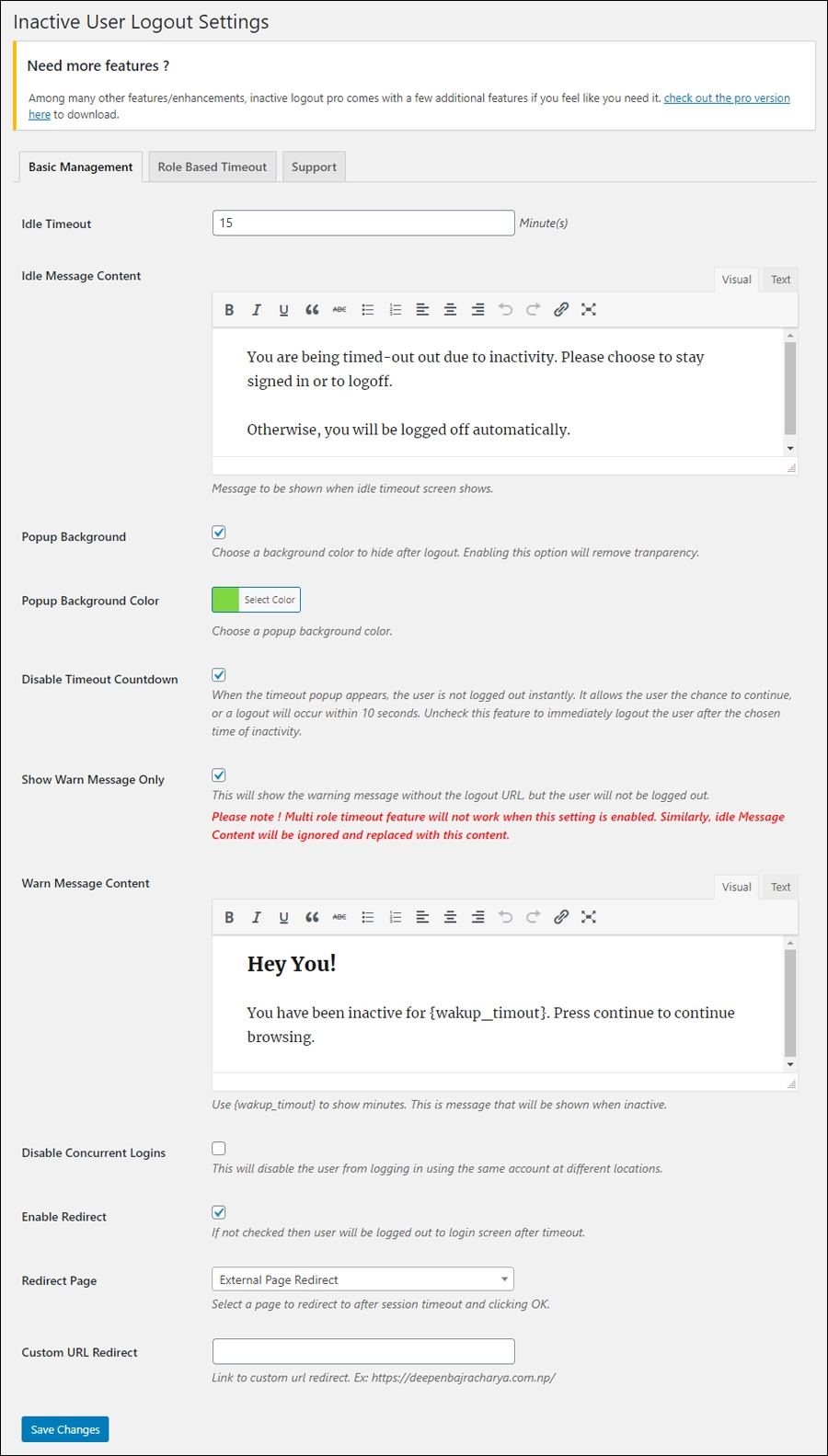
Cu acest plugin, puteți, de asemenea:
- Personalizați și afișați numai un mesaj de avertizare
- Oferiți utilizatorilor opțiunea de a continua să lucreze fără a-i deconecta
- Redirecționați-le către anumite pagini de pe site-ul dvs. sau către o adresă URL personalizată după ce le deconectați.
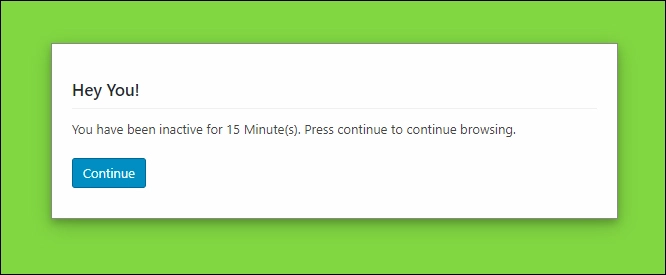
Sfat: pentru a testa setările pluginului dvs. în timp ce continuați să lucrați pe site-ul dvs., deschideți o sesiune de browser privată (în modul incognito), navigați la site-ul dvs. și lăsați perioada inactivă să treacă.
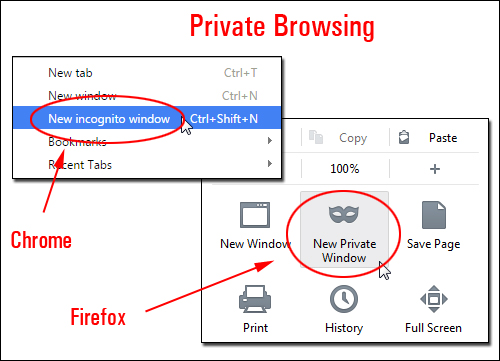
Conectați-vă la site-ul dvs. WordPress în modul „incognito” și lăsați sesiunea curentă să devină inactivă pentru perioada de timp pe care ați specificat-o în setări.
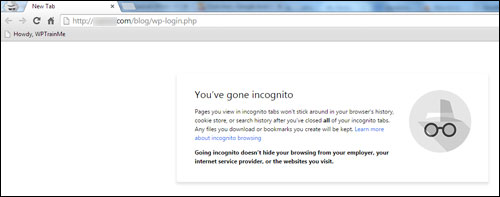
În funcție de setările pe care le alegeți, fie veți vedea un avertisment „Session Timeout” care vă oferă opțiunea de a rămâne conectat sau de a vă deconecta.
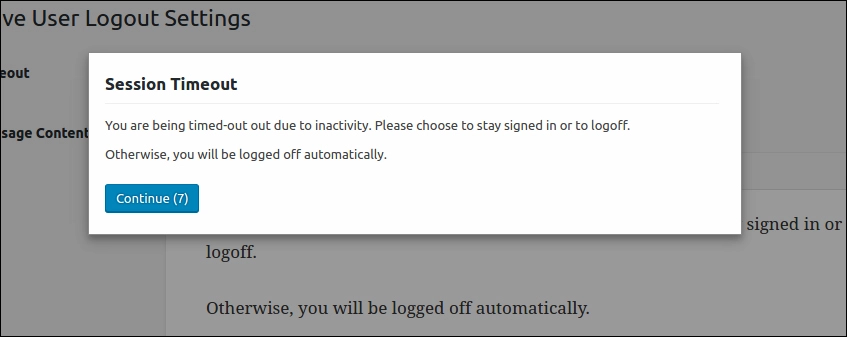
Veți fi deconectat automat după ce perioada specificată de inactivitate a trecut.
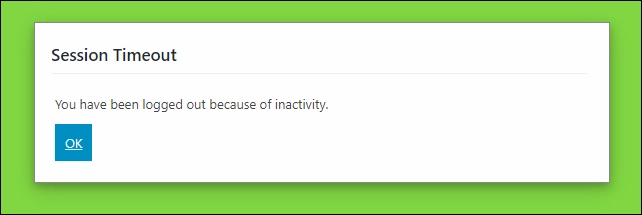
Pentru a afla mai multe despre acest plugin, accesați aici: Deconectare inactivă
Butonul de deconectare a postărilor protejate

Butonul de deconectare pentru postări protejate este un alt plugin WordPress care adaugă automat un buton de deconectare la conținutul tău protejat prin parolă.
Acest plugin este util dacă doriți să partajați conținut protejat prin parolă cu utilizatorii, iar setările implicite de expirare a cookie-urilor WordPress sunt prea lungi după bunul plac.
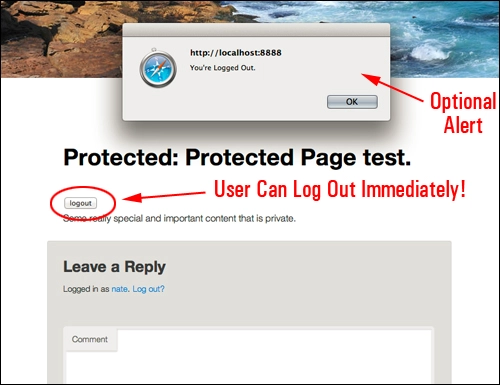
Utilizatorii se pot deconecta imediat după ce vă vizualizează conținutul privat. De asemenea, puteți adăuga un mesaj de alertă opțional care informează utilizatorii că s-au deconectat.
Pentru a afla mai multe despre acest plugin, accesați aici: Butonul de deconectare a postărilor protejate
Conectare-Deconectare
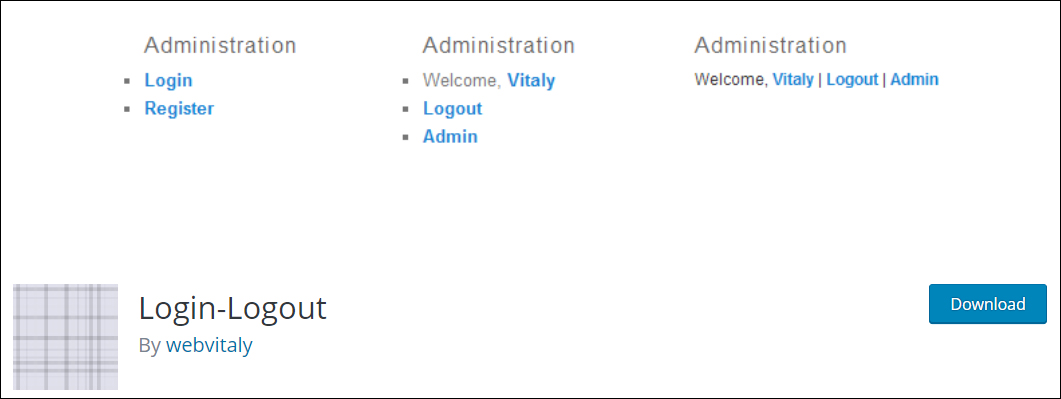
Acest plugin înlocuiește meta widgetul WordPress implicit cu un widget personalizat care afișează fie un link de „conectare”, fie „deconectare” și informații suplimentare, în funcție de dacă utilizatorii dvs. sunt conectați sau ieșiți de pe site-ul dvs.

Pentru a afla mai multe despre acest plugin, accesați aici: Login-Logout
***
Felicitări! Acum știți cum să vă deconectați de la site-ul dvs. WordPress. Sperăm că acest tutorial v-a arătat, de asemenea, că puteți extinde funcționalitatea funcției de deconectare WordPress folosind plugin-uri pentru a face lucruri precum:
- Configurați intervalul de inactivitate astfel încât orice sesiuni de utilizator WordPress inactiv nesupravegheate să fie încheiate automat;
- Afișați un mesaj personalizat pentru sesiunile utilizatorilor inactiv, care îi avertizează că sesiunea lor este pe cale să se încheie;
- Afișează sau dezactivează o numărătoare inversă „timeout” cu un mesaj de avertizare;
- Și altele.
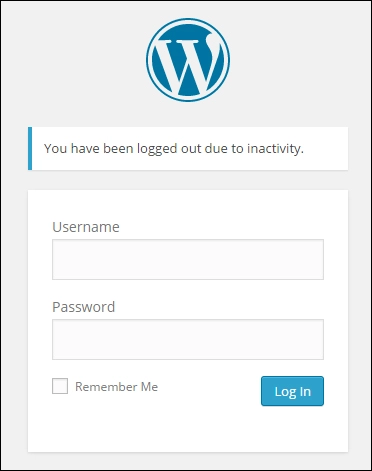
Dacă aveți nevoie de ajutor, nu ezitați să ne contactați.
***
Nu suntem afiliați, asociați, sponsorizați sau susținuți de WordPress sau de compania mamă Automattic. Acest site conține link-uri afiliate către produse. Este posibil să primim un comision pentru achizițiile efectuate prin aceste link-uri.
